Vamos a ver un clásico de los gráficos en Excel: el gráfico de Termómetro.
Hay muchos ejemplos en Internet al respecto, muchos con formas e imágenes añadidas para decorar este sencillo gráfico.. pero nosotros le daremos una vuelta para construir un gráfico de termómetro solo con las herramientas que nos ofrecen los gráficos.
Lo primero que debemos entender es que este tipo de gráfico es muy especifico para comparar una magnitud o valor frente a unos parámetros... Muy típicos en ratios o indicadores (KPI's).
En nuestro ejemplo vamos generar un gráfico para analizar un importe frente a una escala de valoración.
Vemos nuestra escala y formulación en la imagen siguiente:
Pasamos a construir nuestro gráfico.
Primero seleccionamos el rango múltiple: A2:A6 y D2:D6
e insertamos un gráfico de columnas 100% apiladas, y a continuación Intercambiamos Filas por Columnas.
Esto es lo que obtenemos:
En el siguiente paso procedemos a seleccionar el punto que corresponde al 'Dato' y lo trasladamos al Eje secundario, cambiando además el tipo de gráfico a Columna agrupada:
Tal como veíamos en la distribución posible del valor, nuestra cantidad de estudio puede ir desde 0 hasta 2000, por tanto, en el siguiente paso configuramos y personalizamos el Eje secundario recién creado para que tome valores fijo en los límites de las opciones del eje, y el límite máximo sean esos 2.000 euros.
Seguidamente seleccionamos el punto 'Dato' (el único trazado en el eje secundario) y le damos formato con un Ancho del intervalo del 400%
Y ya podríamos darlo por finalizado.
En nuestro gráfico podemos ver la distribución y la división entre los parámetros de estudio, y por encima, ajustado a su valor real,
a modo de termómetro moviéndose entre esos puntos, el dato de estudio.
Lo interesante es que de manera muy simple, sobre el rango B2:B5, podemos variar la división entre intervalos de valoración.
Con un poco más de trabajo, quitando elementos, añadiéndole estilos, efectos de forma, colores, etc...
llegamos a un gráfico como el del principio.
Hay muchos ejemplos en Internet al respecto, muchos con formas e imágenes añadidas para decorar este sencillo gráfico.. pero nosotros le daremos una vuelta para construir un gráfico de termómetro solo con las herramientas que nos ofrecen los gráficos.
Lo primero que debemos entender es que este tipo de gráfico es muy especifico para comparar una magnitud o valor frente a unos parámetros... Muy típicos en ratios o indicadores (KPI's).
En nuestro ejemplo vamos generar un gráfico para analizar un importe frente a una escala de valoración.
Bajo 0 600 Medio 600 1.100 Alto 1.100 1.750 Extremo 1.750 2.000
Vemos nuestra escala y formulación en la imagen siguiente:
Pasamos a construir nuestro gráfico.
Primero seleccionamos el rango múltiple: A2:A6 y D2:D6
e insertamos un gráfico de columnas 100% apiladas, y a continuación Intercambiamos Filas por Columnas.
Esto es lo que obtenemos:
En el siguiente paso procedemos a seleccionar el punto que corresponde al 'Dato' y lo trasladamos al Eje secundario, cambiando además el tipo de gráfico a Columna agrupada:
Tal como veíamos en la distribución posible del valor, nuestra cantidad de estudio puede ir desde 0 hasta 2000, por tanto, en el siguiente paso configuramos y personalizamos el Eje secundario recién creado para que tome valores fijo en los límites de las opciones del eje, y el límite máximo sean esos 2.000 euros.
Seguidamente seleccionamos el punto 'Dato' (el único trazado en el eje secundario) y le damos formato con un Ancho del intervalo del 400%
Y ya podríamos darlo por finalizado.
En nuestro gráfico podemos ver la distribución y la división entre los parámetros de estudio, y por encima, ajustado a su valor real,
a modo de termómetro moviéndose entre esos puntos, el dato de estudio.
Lo interesante es que de manera muy simple, sobre el rango B2:B5, podemos variar la división entre intervalos de valoración.
Con un poco más de trabajo, quitando elementos, añadiéndole estilos, efectos de forma, colores, etc...
llegamos a un gráfico como el del principio.


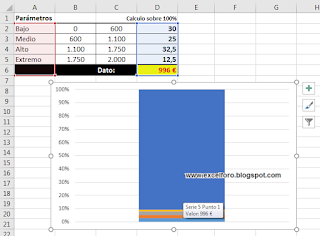

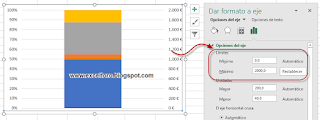



execelente!!, muchas gracias me sirvió de mucho
ResponderEliminar